Microsoft Excel ist eines der beliebtesten und erfolgreichsten Office-Programme. Allerdings nutzt nicht jeder Manager alle Funktionen dieses Programms. Wenn Sie also in Ihrem Geschäft erfolgreich sein und Ihre Chefs beeindrucken möchten, erkunden Sie die neuen Funktionen in Excel.
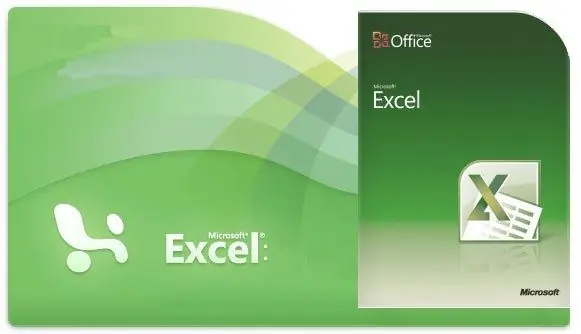
Anweisungen
Schritt 1
SVERWEIS-Funktion.
Findet den gewünschten Wert in der Tabelle.
Anwendungsbeispiel.
Um Katyas Punktzahl herauszufinden, schreibe = SVERWEIS („Katya“, A1: E1, 2, 0)
wobei "Katya" der Name des Schülers ist, A1: E1 ist der Bereich der Suchzellen, 2 ist die Spaltennummer, 0 bedeutet, dass wir keine genaue Übereinstimmung mit dem Wert finden müssen.
Merkmale der Verwendung.
Leider kann die Funktion nur von links nach rechts suchen. Unter anderem kann die Funktion recht lange in großen Tabellen suchen.
Schritt 2
INDEX-Funktion.
Ermittelt den Wert am Schnittpunkt der gewünschten Zeile und Spalte.
Anwendungsbeispiel.
Um herauszufinden, wer der Erste im Rennen wurde, geben Sie ein: = INDEX (A1: A11, 1)
wobei A1: A11 der Bereich der Suchzellen ist und 1 bedeutet, dass wir denjenigen brauchen, der zuerst kam.
Schritt 3
Suchfunktion.
Sucht einen Wert in einem Zellbereich und gibt die Position des angegebenen Werts wieder.
Anwendungsbeispiel.
Um den Namen des Firmenchefs "Prospectors" zu finden, geben Sie = SUCHE ("Prospectors", B3: B13, 0) ein.
Dabei ist Prospektoren der Name der Firma, B3: B13 ist der zu suchende Zellenbereich und 0 bedeutet, dass wir nicht nach einem genauen Wert suchen.
Schritt 4
Funktion $.
Ermöglicht Ihnen, die automatische Anpassung der Formel abzubrechen, wenn sie in eine neue Zelle kopiert wird.
Anwendungsbeispiel.
Wenn Sie "$ A $ 1" schreiben, wird der Wert der kopierten Datenzelle in jede Richtung gleich.
Schritt 5
Das &.
Hilft, alle Zellwerte in einem zu sammeln.
Analoga.
Funktioniert wie die CONCATENATE-Funktion.






